Sound Bar Quick Guide
Izstrādājuma instalēšana un lietošana
- a Pievienojiet skaņas paneli TV, izmantojot optisko kabeli vai HDMI kabeli.
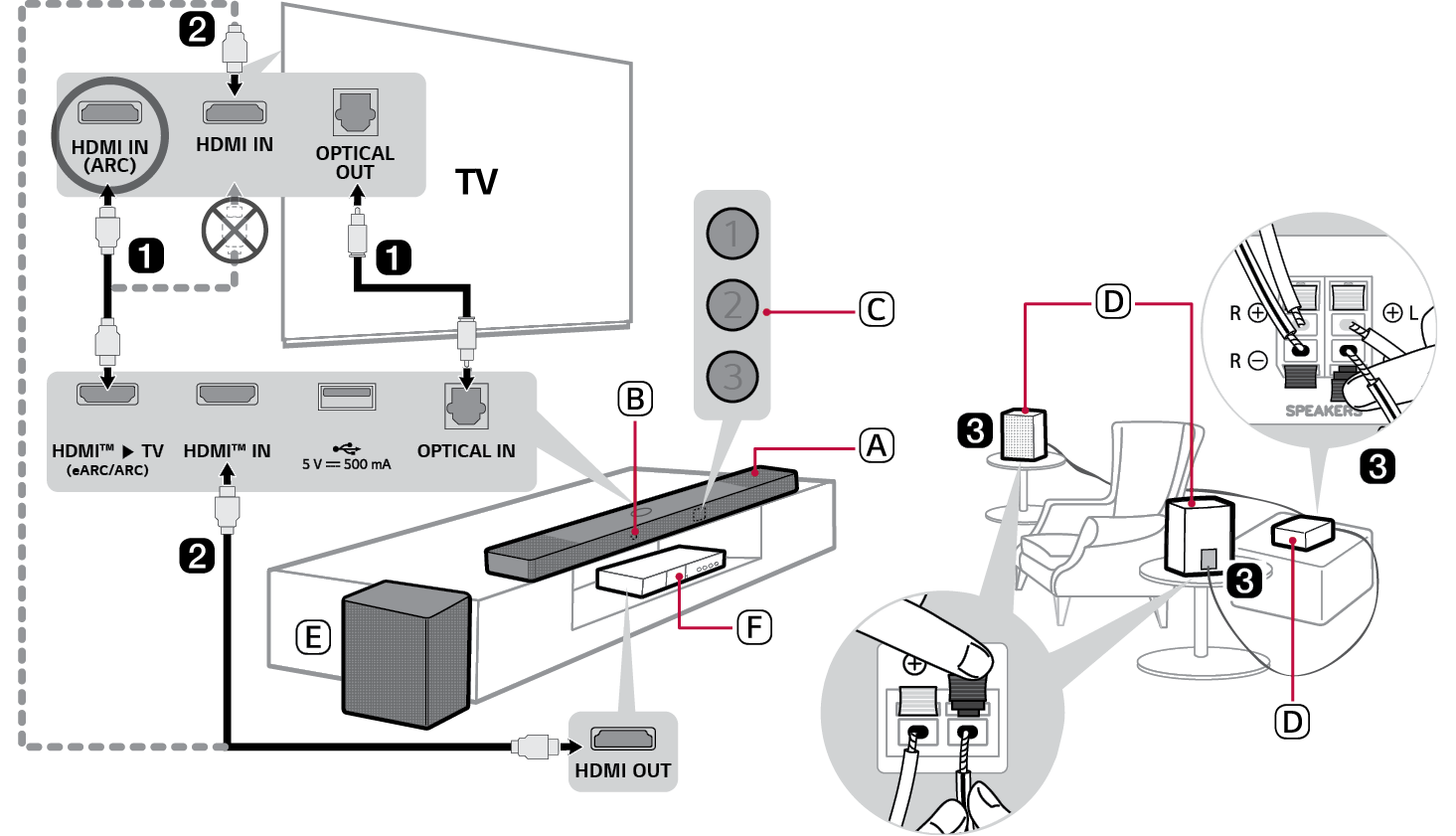

- A Skaņas panelis
- B Tālvadības uztvērējs
- C Gaismas diodes statuss (ABC)
- D Aizmugurējie skaļruņi/bezvadu uztvērējs (nopērkams atsevišķi, SPQ8-S)
- E Bezvadu zemfrekvences skaļrunis - uzstādiet to tuvu skaņas panelim.
- F Ārējā ierīce - (Blu-ray atskaņotājs, spēļu konsole utt.)
- b Ja izmantojat ārēju ierīci (piem., televizora dekoderu, Blu-ray atskaņotāju, spēļu konsoli u. c.), pievienojiet to skaņu joslai vai televizoram, izmantojot HDMI kabeli.
- c Ja aizmugurējos skaļruņus un bezvadu uztvērēju iegādājāties atsevišķi, pievienojiet aizmugurējos skaļruņus bezvadu uztvērējam, izmantojot skaļruņu kabeli. Pievienojot aizmugurējos skaļruņus bezvadu uztvērējam, pievienojiet melno svītraino kabeli katra skaļruņa negatīvajai spailei un otru kabeli - katra skaļruņa pozitīvajai spailei.
- d Pievienojiet strāvai šādā secībā: bezvadu zemfrekvences skaļrunis [ bezvadu uztvērējs [ skaņas panelis. Ieslēdziet skaņas paneli. Ja savienojums tiek automātiski izveidots ar skaņas paneli, bezvadu zemfrekvences skaļruņa un bezvadu uztvērēja gaismas diode iedegas zaļā krāsā. ([ Skatīt “Izstrādājuma pievienošana” lpp. 6.)
- e Izstrādājuma lietošana ar TV ([ Skatīt “Savienojuma izveide ar optisko kabeli”, “Savienojuma izveide ar HDMI kabeli”, “Savienojuma izveide, izmantojot Bluetooth”, “Ārējās ierīces pievienošana, izmantojot HDMI A” lpp. 36, 38, 40, 41.)
-
A Vairākkārt nospiediet pogu Funkcija
 , līdz gaismas diodes LED1 un LED2 iedegas baltā krāsā. Ja izmantojat ārējo ierīci, kas ir pievienota skaņas joslas HDMI™ IN atkārtoti nospiediet pogu Funkcija
, līdz gaismas diodes LED1 un LED2 iedegas baltā krāsā. Ja izmantojat ārējo ierīci, kas ir pievienota skaņas joslas HDMI™ IN atkārtoti nospiediet pogu Funkcija līdz gaismas diodes LED1 un LED3 iedegas balti.
līdz gaismas diodes LED1 un LED3 iedegas balti. - B TV iestatījumos iestatiet izejas skaļruni uz [HDMI ARC], [Optiskais], vai [Ārējais skaļrunis].
- f Izstrādājuma pievienošana viedtālrunim, izmantojot Wi-Fi ([ Skatīt “Savienojuma izveide ar viedtālruni, izmantojot Wi-Fi” lpp. 17.)
- A Savienojiet viedtālruni ar Wi-Fi.
- B Instalējiet lietotni LG Sound Bar no Google Play vai App Store.
- C Palaidiet lietotni LG Sound Bar un izpildiet norādījumus.
- D Izstrādājums izveido savienojumu ar viedtālruni, un jūs to varat kontrolēt, izmantojot lietotni LG Sound Bar.
- g Izstrādājuma pievienošana viedtālrunim, izmantojot Bluetooth ([ Skatīt “Savienojuma izveide, izmantojot Bluetooth” lpp. 45.)
-
A Viedtālrunī pieskarieties pogai Iestatījumi
 un atlasiet
un atlasiet  Bluetooth. Ieslēdziet funkciju Bluetooth. (
Bluetooth. Ieslēdziet funkciju Bluetooth. ( Izslēgt >
Izslēgt >  Ieslēgt)
Ieslēgt) -
B Nospiediet pogu Bluetooth savienošana pārī
 . Pēc brīža LED2 mirgo zilā krāsā.
. Pēc brīža LED2 mirgo zilā krāsā. - C Atrodiet un pieskarieties vienumam “LG_Speaker_SC9S_XXXX” vai nosaukumam, kuru reģistrējāt lietotnē Google Home.
- D Ja izstrādājums ir savienots ar viedtālruni, izmantojot Bluetooth, visas LED iedegas zilā krāsā.
Manuālā skaņa paneļa savienošana ar bezvadu zemfrekvences skaļruni vai bezvadu uztvērēju ([ Skatīt “Bezvadu zemfrekvences skaļruņa manuāla pievienošana”, “Manuāls savienojums” lpp. 8, 10.)
Ja bezvadu zemfrekvences skaļruņa vai bezvadu uztvērēja priekšpusē redzat sarkanu gaismas diodi, tas nozīmē, ka skaņas panelis nav savienots ar skaļruņiem. Šajā gadījumā savienojiet tos šādā secībā.
-
A Nospiediet skaņas paneļa pogu Barošana
 lai to izslēgtu.
lai to izslēgtu. - B Nospiediet pogu Pairing (PAIRING) atvienotā bezvadu zemfrekvences skaļruņa vai bezvadu uztvērēja aizmugurē. Pārbaudiet, vai katra gaismas diode mirgo zaļā krāsā.
- Ja bezvadu zemfrekvences skaļrunī joprojām redzat sarkanu gaismas diodi, vēlreiz nospiediet un turiet pogu zemfrekvences skaļruņa aizmugurē.
-
C Nospiediet skaņas paneļa pogu Barošana
 lai paneli ieslēgtu.
lai paneli ieslēgtu. - D Ja savienojums ir izveidots, bezvadu zemfrekvences skaļruņa vai bezvadu uztvērēja priekšpusē redzēsiet zaļu gaismas diodi.
Saturs
Skaņas paneļa ātrais ceļvedis
2 Izstrādājuma instalēšana un lietošana
Uzstādīšana
6 Izstrādājuma pievienošana
17 Savienojuma izveide ar viedtālruni, izmantojot Wi-Fi
21 Izstrādājuma atiestatīšana
Izstrādājuma izpēte
22 Priekšpuse
27 Aizmugure
28 Tālvadības pults izpēte
Dažādi iestatījumi ērtībai
31 Ērtas funkcijas
32 Kā mainīt iestatījumus
34 Skaņas regulēšana
35 Balss atgriezeniskās saites funkcija
Savienojuma izveide ar TV
36 Savienojuma izveide ar optisko kabeli
38 Savienojuma izveide ar HDMI kabeli
40 Savienojuma izveide, izmantojot Bluetooth
Savienojuma izveide ar ārēju ierīci
41 Savienojuma izveide ar HDMI kabeli
44 Savienojuma izveide ar optisko kabeli
Izstrādājuma izmantošana kā audio sistēma
45 Savienojuma izveide, izmantojot Bluetooth
48 Savienojuma izveide ar USB atmiņas ierīci
50 Lietotnes LG Sound Bar izmantošana
51 Saderīgs ar Google asistentu
52 Darbojas ar Apple AirPlay
53 Spotify pievienošana
54 Strādā ar Alexa
55 Tidal Connect
Izstrādājuma uzstādīšana kopā ar LG televizoru
56 Pārbaudes pirms instalēšanas kopā ar televizoru
59 Priekšmontāža
62 Skaņas joslas uzstādīšana ar televizoru pie sienas
63 Skaņas joslas uzstādīšana stāvus kopā ar televizoru
65 Demontāža
Drošības pasākumi
66 Drošība un normatīvie akti
69 Izstrādājuma nepareizas lietošanas novēršana
Pirms ziņošanas par izstrādājuma darbības traucējumiem
73 Problēmu novēršana
Pielikums
79 Specifikācijas
81 Reģistrētās preču zīmes un licences
83 Kas jums jāzina par tīkla pakalpojumiem
83 Atvērtā pirmkoda programmatūras informācija
84 Darbība ar izstrādājumu
Uzstādīšana